Comment ajouter un compte Gmail à la nouvelle application Outlook sur Windows 11
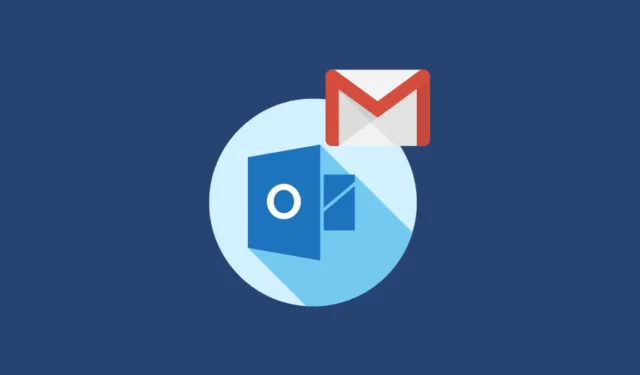
Outlook est le client de messagerie intégré de Windows. Initialement, il était uniquement destiné aux comptes de messagerie organisationnels et institutionnels. Cependant, il a parcouru un long chemin depuis cela.
Si vous utilisez déjà Outlook pour un compte professionnel/scolaire, l’ajout de Gmail à Outlook vous permettra de suivre vos e-mails à l’aide d’un seul client. De plus, vous ne manquerez aucune fonctionnalité disponible via la vue Web de Gmail.
Configurer le compte Gmail dans la nouvelle application Outlook
Tout d’abord, dirigez-vous vers le menu Démarrer et tapez Outlook. Ensuite, à partir des résultats de la recherche, cliquez sur la vignette « Outlook » pour continuer.
Maintenant, si vous n’avez pas configuré de compte de messagerie dans Outlook, vous verrez l’écran de bienvenue. Entrez votre adresse Gmail et cliquez sur « Continuer ».

Sur l’écran suivant, cliquez à nouveau sur « Continuer » pour continuer. Cela ouvrira le site Web Gmail dans la fenêtre de votre navigateur par défaut.

Dans la fenêtre du navigateur, cliquez sur le compte que vous avez entré précédemment pour continuer.
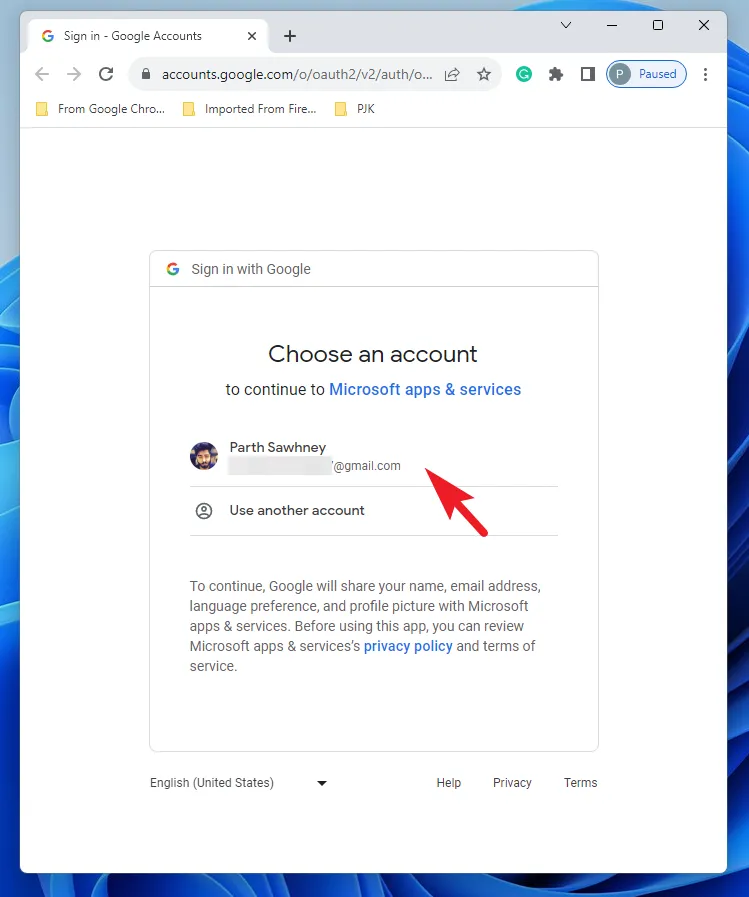
Sur l’écran suivant, cliquez sur « Autoriser » pour avancer. Cela apportera une alerte à votre écran.

Après cela, à partir de l’alerte, cliquez sur « Ouvrir Outlook ». Cela mettra la fenêtre Outlook au premier plan.
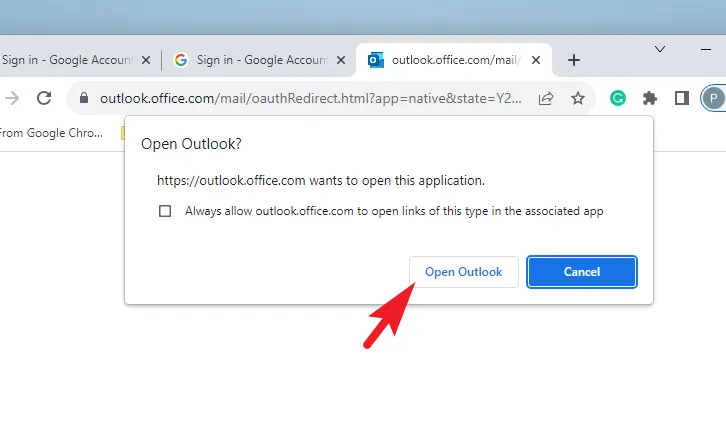
Dans la fenêtre Outlook, attendez qu’il configure les choses. Après cela, cliquez sur « Suivant » pour continuer.
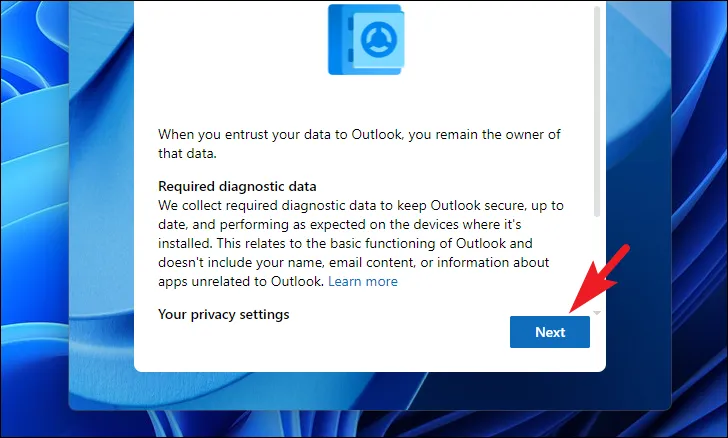
Ensuite, vous pouvez choisir si vous souhaitez envoyer des données facultatives à Microsoft ou non. Cliquez sur l’option souhaitée, puis appuyez sur « Accepter ».
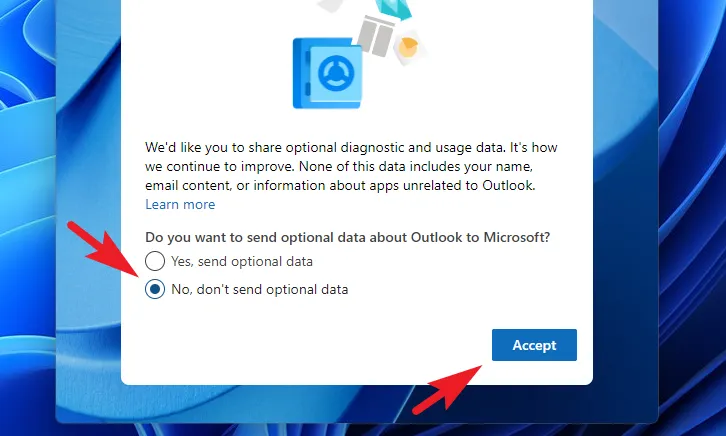
Sur l’écran suivant, cliquez sur « Continuer ».
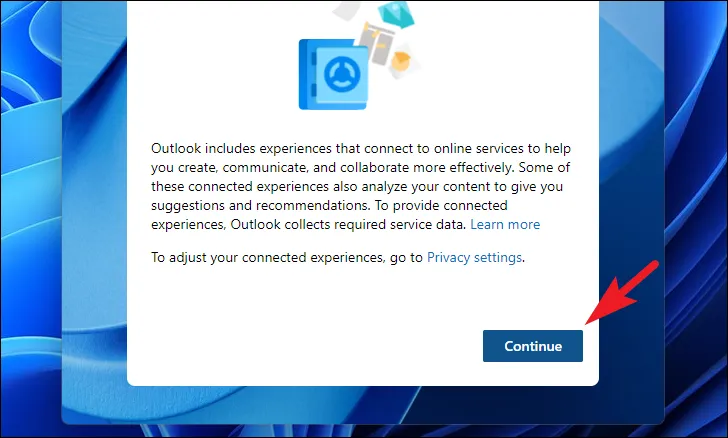
C’est ça. Vous avez ajouté avec succès un compte Gmail à l’application Outlook.
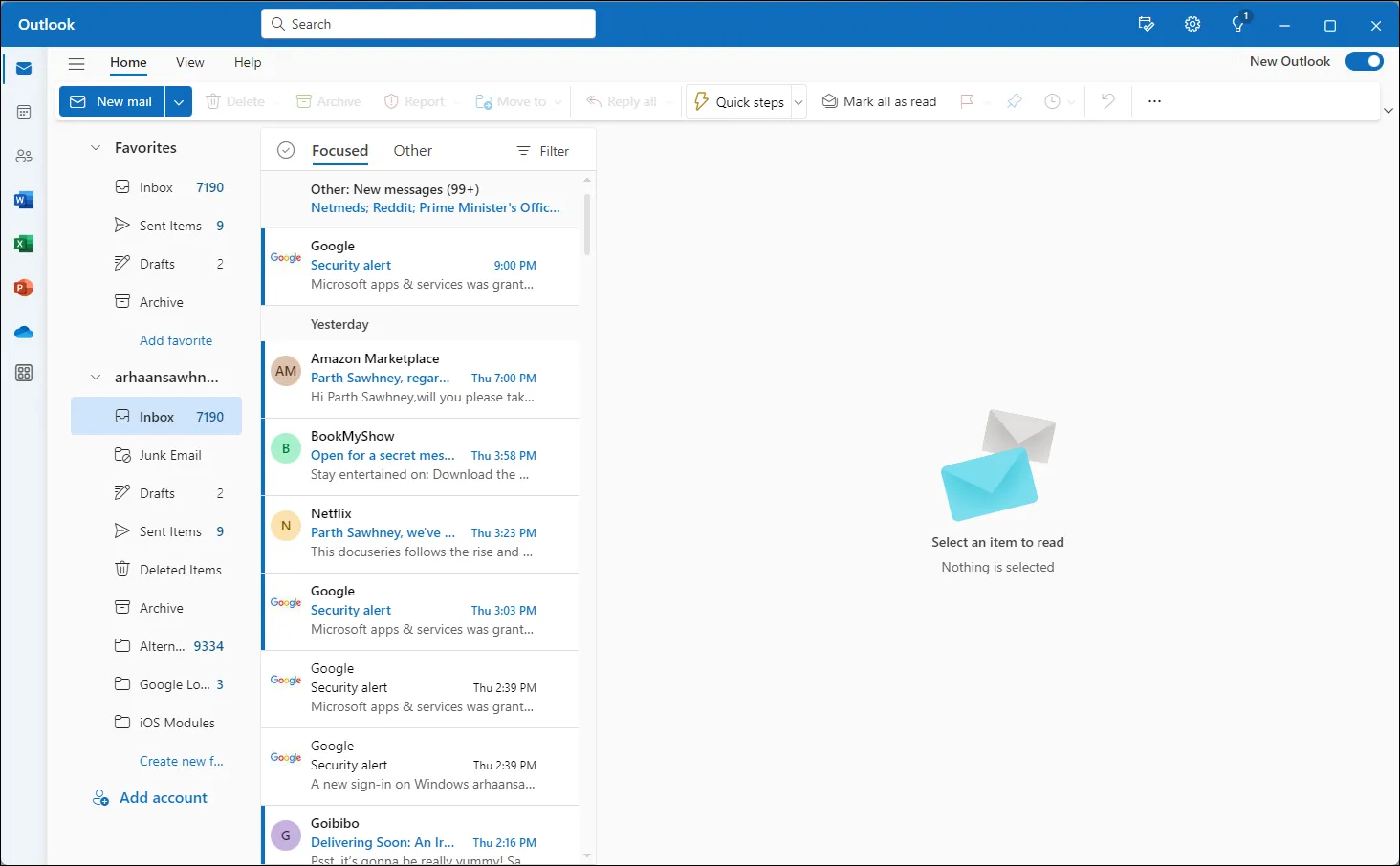
Vous pouvez également revenir à l’ancienne application Outlook en désactivant la bascule « Nouveau Outlook » en haut à droite.

Avoir votre compte Gmail dans l’application Outlook, surtout si vous utilisez déjà l’application pour un compte professionnel/scolaire, vous permet de rester facilement au courant de tous vos e-mails. Avec ce guide, vous pourrez ajouter votre compte Gmail à l’application Outlook en un tournemain.



Laisser un commentaire